Avec son Timely compte, vous avez la possibilité de choisir parmi quatre mises en page d'événements prédéfinies pour les pages de destination de votre événement. Ces mises en page vous permettent d'améliorer la lisibilité, de vous adapter à différents appareils et de présenter efficacement les informations importantes. Dans cet article, nous vous guiderons tout au long du processus de sélection de la mise en page de l'événement pour votre Timely calendrier.
Regardez les instructions au format vidéo pour une présentation rapide et facile du contenu :
1. Avantages de la personnalisation des mises en page des événements
Créer une mise en page unique pour votre événement peut rapporter de nombreuses récompenses. Non seulement cela renforcera l'attrait visuel, mais ces designs ont été spécialement conçus pour offrir aux participants une expérience agréable et agréable. accessible expérience pour les participants, quel que soit l'appareil qu'ils utilisent pour accéder à votre site Web.
Pour vous aider à choisir la meilleure option pour votre site Web, nous avons créé une liste présentant la mise en page de nos quatre pages d'événements et comment vous pouvez en tirer le meilleur parti. Vous pouvez sélectionner les mises en page qui s'adaptent le mieux aux différents types d'appareils et garantir une expérience de calendrier fluide à votre public.
2. Comment modifier la mise en page de vos événements
Changer la mise en page de votre page d’événement est très simple. Voici quelques étapes pour effectuer cette action :
- Connectez-vous à votre Timely Compte
- Dans le menu de gauche, cliquez sur Paramètres. Ensuite, sélectionnez le Design option dans le sous-menu. Il chargera une nouvelle page avec l'aperçu de votre calendrier et toutes les modifications de conception que vous pouvez appliquer.
- Cliquez sur le Disposition de la page d'événement champ pour modifier votre mise en page.

Voici les quatre options de mise en page parmi lesquelles vous pouvez choisir :
- Réglage par défaut
- Gras (Naos)
- Compact
- Large
Après avoir choisi votre mise en page préférée, cliquez sur le Enregistrer bouton en fin de page.
De plus, vous pouvez choisir si vous souhaitez que votre événement apparaisse lorsque vous cliquez dessus ou se charge dans un nouvel onglet. Cliquez simplement sur le menu déroulant dans le champ « Préférence d'affichage de l'événement » pour sélectionner votre option préférée.

3. Quelles sont les mises en page d'événements disponibles ?
Bien que certaines différences puissent être subtiles, les mises en page offrent des fonctionnalités uniques lors de l'affichage d'une page d'événement. Voici une brève description de chaque type :
3.1. Défaut
La disposition par défaut affiche toutes les informations sur l'événement à l'écran et se développe en détails supplémentaires lorsque vous cliquez dessus. Il fournit un aperçu de tous les événements tout en permettant l'exploration d'événements individuels.
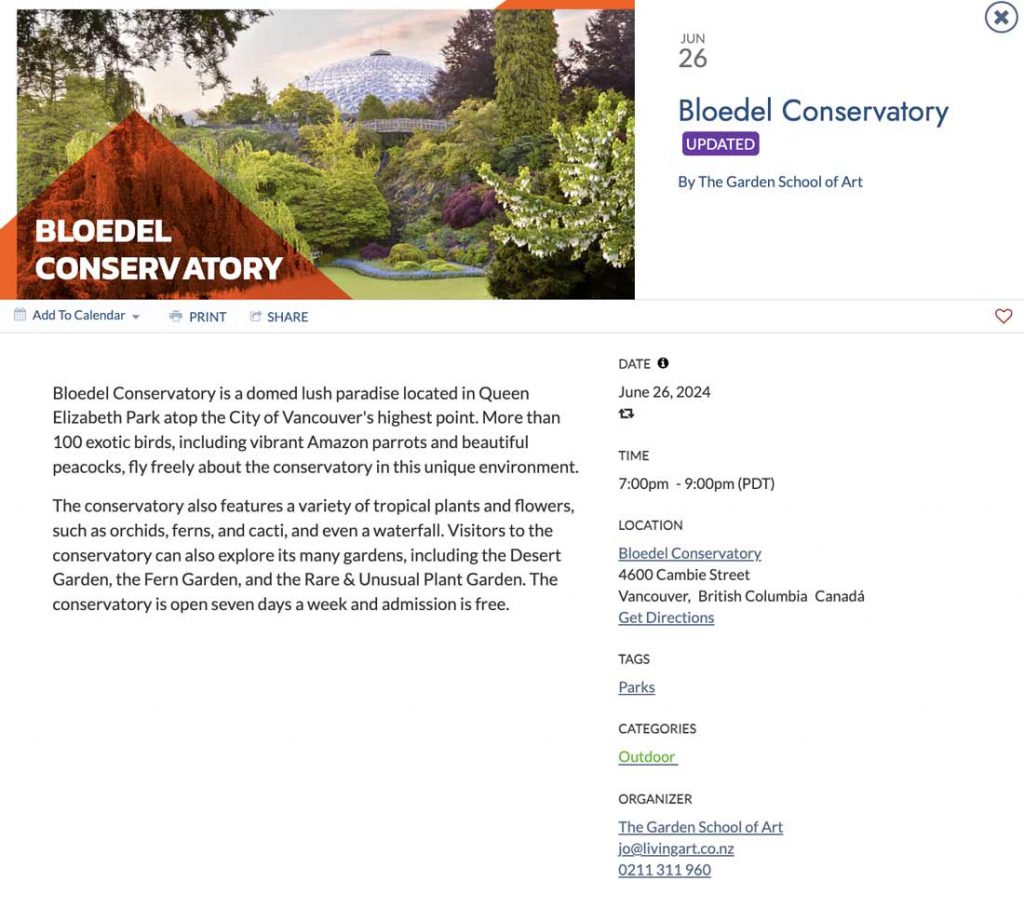
3.2. Gras (Naos)
La mise en page d'événement en gras (Naos) offre une version compacte de la mise en page par défaut, mettant l'accent sur les informations sur l'événement tout en mettant en évidence l'image présentée. C'est un excellent choix pour attirer l'attention sur l'image vedette de votre événement.
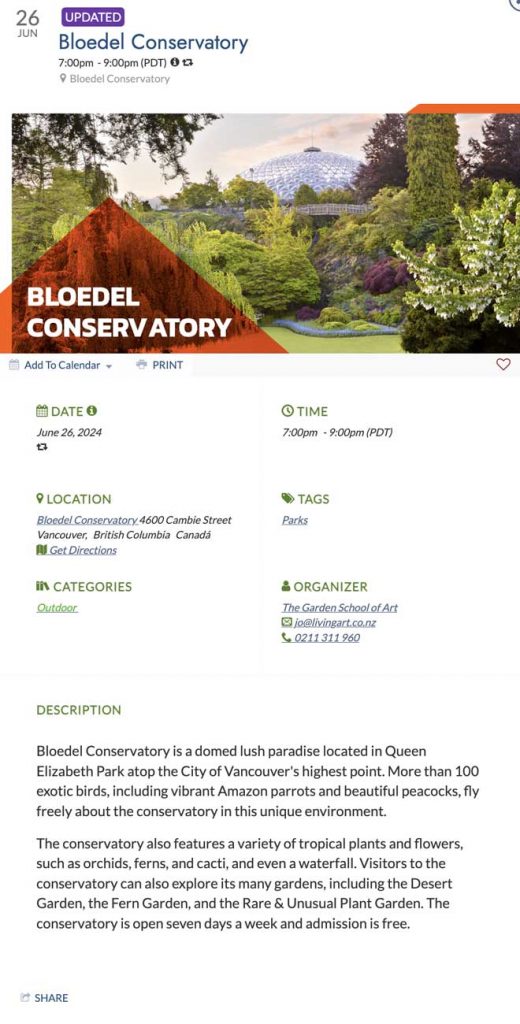
3.3. Compacter
La mise en page compacte donne la priorité aux informations par rapport aux images en affichant l'image, la date et le nom de l'événement sur la même ligne. Il présente les détails complets de l'événement dans un format concis en haut de la page, garantissant des temps de chargement rapides.
De plus, la mise en page de cette page de destination d'événement comprend une vue cartographique pour présenter l'emplacement exact de votre lieu d'événement. Pour activer cette fonctionnalité, vous devez d'abord intégrer votre calendrier avec Google Maps.
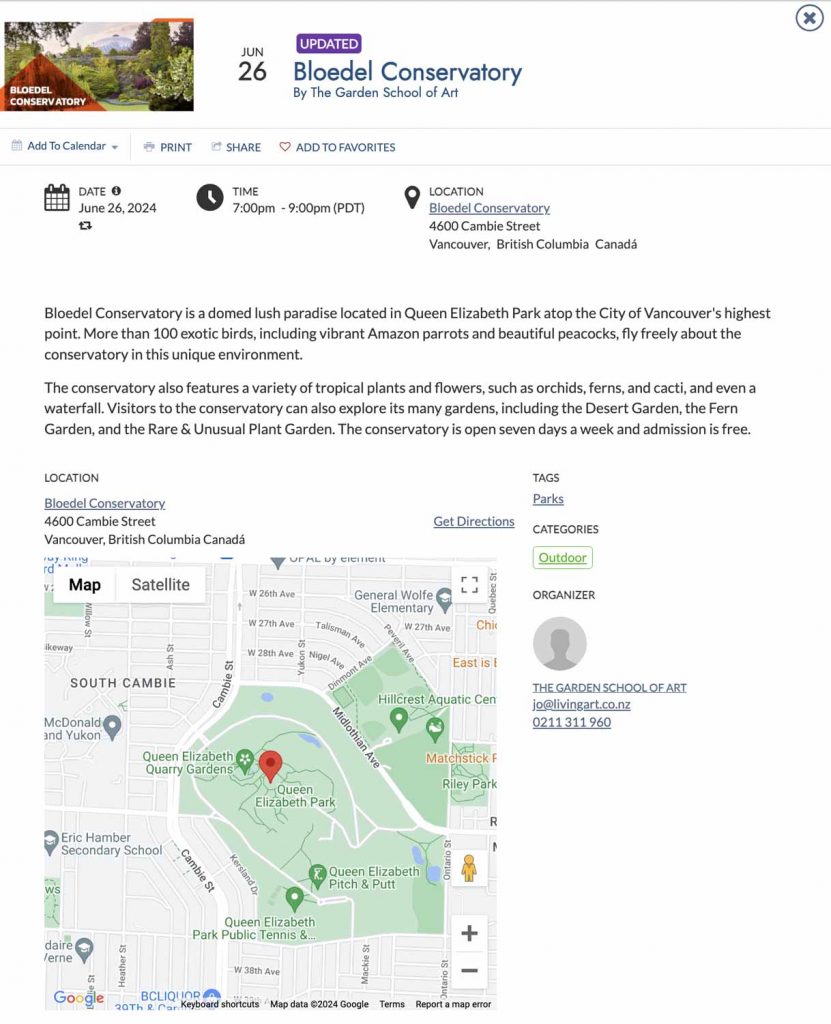
3.4 Large
La mise en page large étend notre mise en page « Compacte » en séparant l'image des informations sur l'événement, améliorant ainsi l'organisation. Cette mise en page vous permet également de présenter l'emplacement exact de votre lieu d'événement via Intégration de Google Maps.
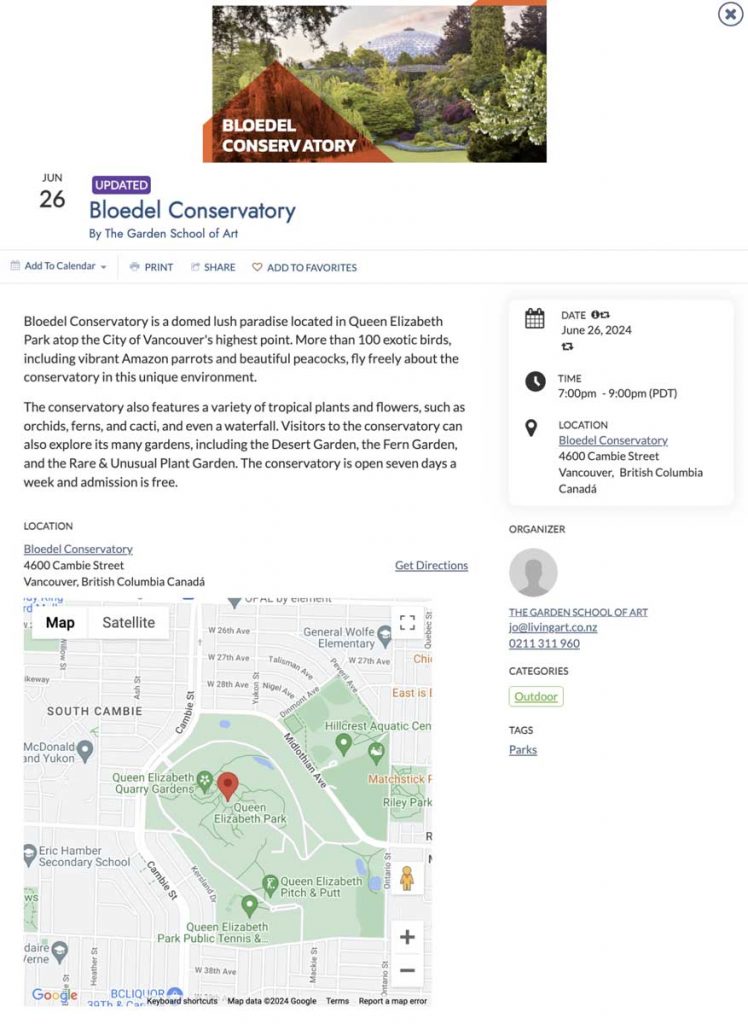
Toutes ces mises en page d'événements ont été optimisées pour un chargement rapide et une accessibilité améliorée. Cependant, certaines mises en page peuvent fonctionner mieux sur des appareils spécifiques. La bonne nouvelle est que vous avez la possibilité de changer de mise en page quand vous le souhaitez ! Connectez-vous simplement à votre compte et suivez les étapes décrites ci-dessus.
Nous vous recommandons fortement de tester chaque mise en page pour déterminer celle qui correspond le mieux à vos besoins. De plus, soyez assuré que toutes les mises en page sont conçues pour être compatibles avec les lecteurs d’écran et la saisie au clavier, garantissant ainsi une expérience transparente à tous les utilisateurs.
Pour plus d'informations sur l'optimisation des dimensions de l'image pour la mise en page de votre événement, nous vous invitons à explorer notre gamme complète bonnes pratiques en matière d'images guide. Libérez tout le potentiel de votre présentation événementielle grâce à nos recommandations d’experts.
Besoin d'aide supplémentaire ?
Pour plus de conseils et d'assistance, veuillez visiter notre Help Center. Si vous avez des questions ou avez besoin d'aide, n'hésitez pas à contacter notre équipe de réussite client en ouvrant un ticket d'assistance depuis votre Timely tableau de bord du compte.
Si vous avez besoin d'une assistance supplémentaire pour mettre en œuvre et utiliser Timely système de gestion d'événements, nous sommes heureux de vous aider. Découvrez tous les services professionnels nous pouvons vous offrir, et entrer en contact avec nous dès aujourd'hui !